1、制作数据源表格
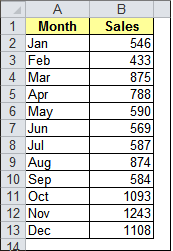
2、选中A1:B4,再一手按住CTRL键,另一手鼠标选中A11:B13, 这样就同时选中了A1:B4与A11:B13两块区域
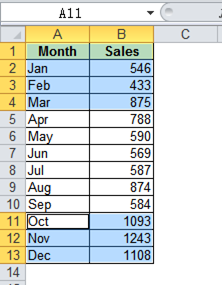
3、菜单栏点击插入-柱形图-簇状柱形图
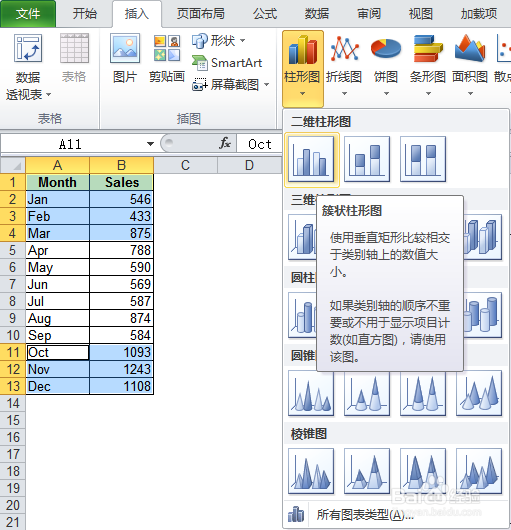
4、工作表中就会插入一个柱形图表,可以看到水平坐标上只有选中的六个数据
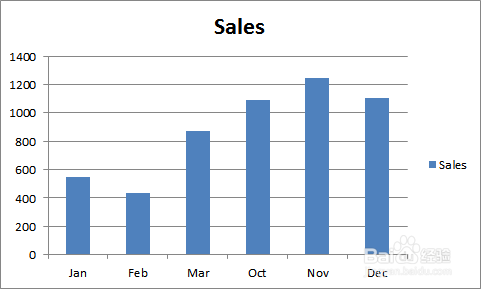
5、右击图表-设置绘图区格式,设置填充颜色

6、美化图表,添加标题

1、制作数据源表格
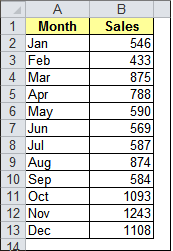
2、选中A1:B4,再一手按住CTRL键,另一手鼠标选中A11:B13, 这样就同时选中了A1:B4与A11:B13两块区域
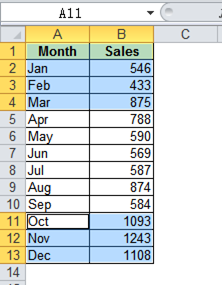
3、菜单栏点击插入-柱形图-簇状柱形图
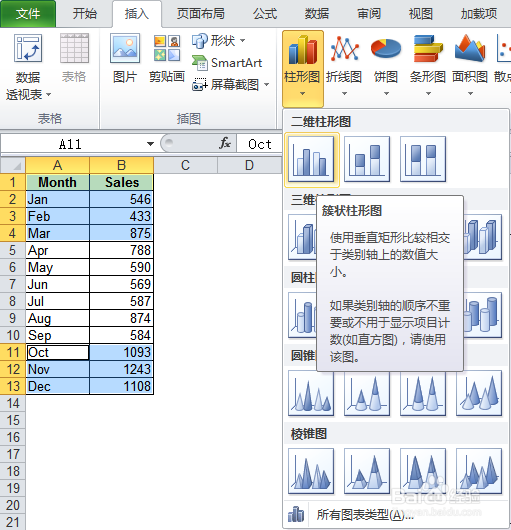
4、工作表中就会插入一个柱形图表,可以看到水平坐标上只有选中的六个数据
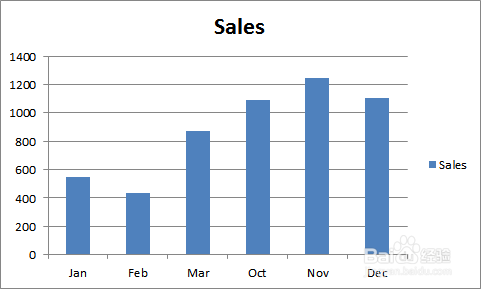
5、右击图表-设置绘图区格式,设置填充颜色

6、美化图表,添加标题
